
Har du nogensinde ønsket at slukke eller ændre de glødende knapper på din Samsung Galaxy S7 eller S7 Edge? Disse kaldes kapacitive berøringsnøgler, og er helt tilpasselige. De tændes, når de er i brug, og holder ofte op i 6 sekunder efter hver tryk. Læs videre for at lære at slukke for Galaxy S7-knappelysene.
På hver side af hjemme nøglen og fingeraftryk scanner er to knapper. Den ene er bagsiden og den anden er en ny apps menu til navigation og multi-tasking. Disse kan let slukkes, tændes, når skærmen er tændt, eller vi kan også ændre lampens varighed for varigheden.
Læs: 10 Common Galaxy S7 Problemer og hvordan man løser dem
For mange kan disse lys være frustrerende, når de er i et mørkt rum eller en biograf, og for andre er 1,5 sekunder ikke længe nok. Vores AT & T Galaxy S7 Edge holder dem på i 6 sekunder af gangen, men jeg har hurtigt ændret det for at passe til mine behov. Du kan også med instruktionerne nedenfor.

Ved at tænde brugerne er i stand til at navigere deres telefon lettere, især når det er mørkt. Men ikke alle ønsker at håndtere lysene. Heldigvis har Samsung muligheder for at tilpasse dem bygget lige ind i softwaren. Når det er sagt, har nogle luftfartsselskaber standard "touch key light duration" anderledes end andre.
Uanset hvilken grund operatører som Verizon vælger at fjerne denne funktion, eller i det mindste har de tidligere. Vi har kun en AT & T og T-Mobile Galaxy S7 her, og begge har mulighed for indstillinger. Bare rolig, hvis du ikke har valg i indstillinger, er der apps til rådighed for at ændre det også.
Sluk eller juster Galaxy S7 Touch Key Lights
For de fleste med en Galaxy S7 eller Galaxy S7 Edge er dette ekstremt enkelt. Og kan gøres så hurtigt som du vil skrue op på skærmens lysstyrke, eller ændre en ringetone. En hurtig tur til Indstillinger> Display> Touch Key Light Duration er alt, hvad der er nødvendigt. Her er et billede for en bedre ide om hvad man skal kigge efter.
Bemærk, indstillingsmenuen kan variere lidt af transportør, eller hvis du endnu ikke har opgraderet til Android 7.0 Nougat på Galaxy Sy Edge.
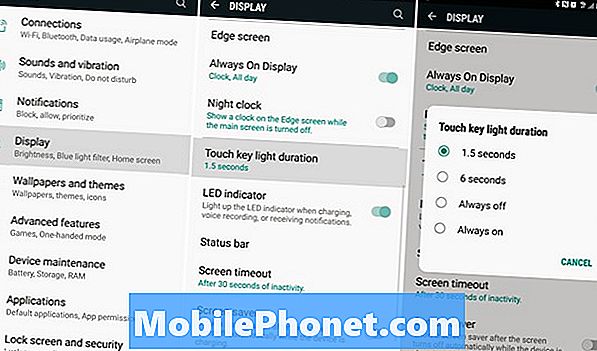
Du kan nemt ændre Galaxy S7 touch-tastelysene
Instruktioner
- Træk ned notifikationslinjen og tryk den gearformede ”Indstillinger” Knap
- Eller Find ”Indstillinger” i applikationsbakken
- Naviger til og vælg "Skærm"
- Rul ned og vælg "Touch-lampens lysvarighed"
- Lav et valg fra popup af muligheder som vist ovenfor
Og det er alt, det er så simpelt. På de fleste enheder skal brugerne have valg mellem 1,5 sekunder, 6 sekunder (standardvalg) eller slukke helt. Derudover er der et udvalg, der er mærket "Always on", som blot vil tænde tastetasterne, når skærmen er tændt. Selvom dette kan have en effekt på batterilevetiden. En midtbane på tre sekunder ville være rart, men er ikke tilgængelig.
Tredjeparts App for Control
For dem, der muligvis ikke har denne indstilling i indstillinger, er der nogle apps, der giver os samme kontrol. Du kan slukke dem helt, sætte dem til at forblive tændt eller ændre lysets varighed.
Download: Galaxy Button Lights 2

Som du kan se ovenfor er der mere end nok muligheder for ejere med denne app. Skyderen ændrer den tid, lysene forbliver på, eller vælger fra indstillingerne. Det er ret simpelt. Ifølge udvikleren skal denne nye "version 2" fungere sammen med de fleste Galaxy-telefoner eller tabletter. Selvom problemer kan opstå efter opdateringen til Android 7.0 Nougat.
Det er alle ejere nødt til at vide. Gå ind i indstillingerne og skift Galaxy S7-knappen i dag. Ellers skal du downloade den ovennævnte app, hvis indstillingen ikke er tilgængelig på din enhed. Mens du er her, kig på disse andre 45 Galaxy S7 Tips og tricks.


